この記事では、美容サロンにおけるフォーム作成とパーソナル情報管理を組み合わせた活用方法を解説します。
フォーム作成とは?
フォーム作成とは、簡単に言うとアンケートフォームを作成できる機能のことです。
性別やお住まいの地域、現在の悩みなど、さまざまな質問を含むアンケートを作成できます。
アンケートの回答は、設定により自動でパーソナル情報管理に紐づくため、収集した情報を元に配信を行ったりすることもできます。
パーソナル情報管理とは?
パーソナル情報管理とは、フォロワーに対し個別の情報を紐付けできる機能です。
アンケートで得た「電話番号」「メールアドレス」「都道府県」などの情報を、パーソナル情報管理を使ってユーザーに紐づけると、情報を効率的に管理できます。
リンクさせた情報はユーザー情報ページから確認でき、個々のユーザー情報をいつでも確認できます。
美容サロンでの活用例
フォーム作成とパーソナル情報管理を導入することで、サロン運営の負担を軽減し、より良い顧客サービスを提供できます。
- 施術後のアンケートを送信し、次回の接客に活用
- 髪質診断を実施し、次回来店時にスムーズに提案が可能
- 来店前のヒアリングフォームを送信し、事前に施術歴などの情報を取得
- お客様アンケートフォームを通じて、個人情報を取得
今回は美容サロンの来店者向けに、
- お客様アンケートフォームの回答を、自動的にユーザーに紐づけ
こちらを設定する方法をお伝えします。
解説動画
設定方法
今回の作成手順は、以下の通りです。
1.パーソナル情報管理の作成
2.フォーム作成
3.呼び出しコードの取得
1.パーソナル情報管理の作成
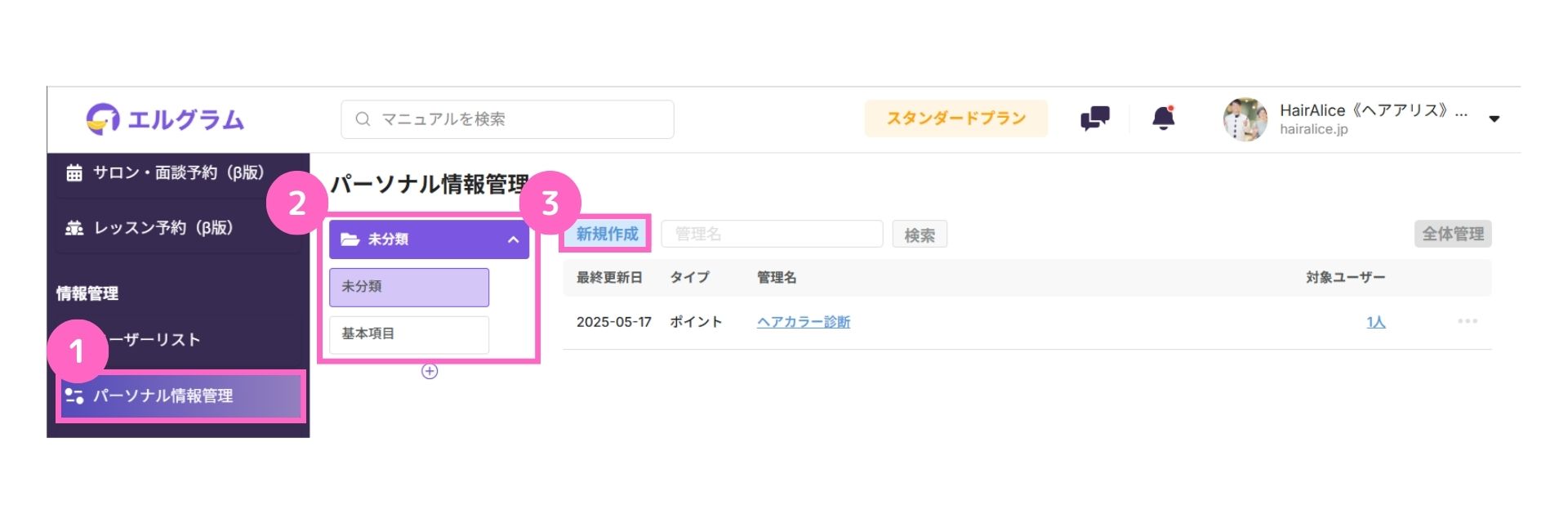
①「パーソナル情報管理」をクリック
② フォルダを作成または選択
└ フォルダの作成方法はこちら
③「新規作成」をクリック
続いて、以下2つのパターンを順に解説いたします。
A.お名前
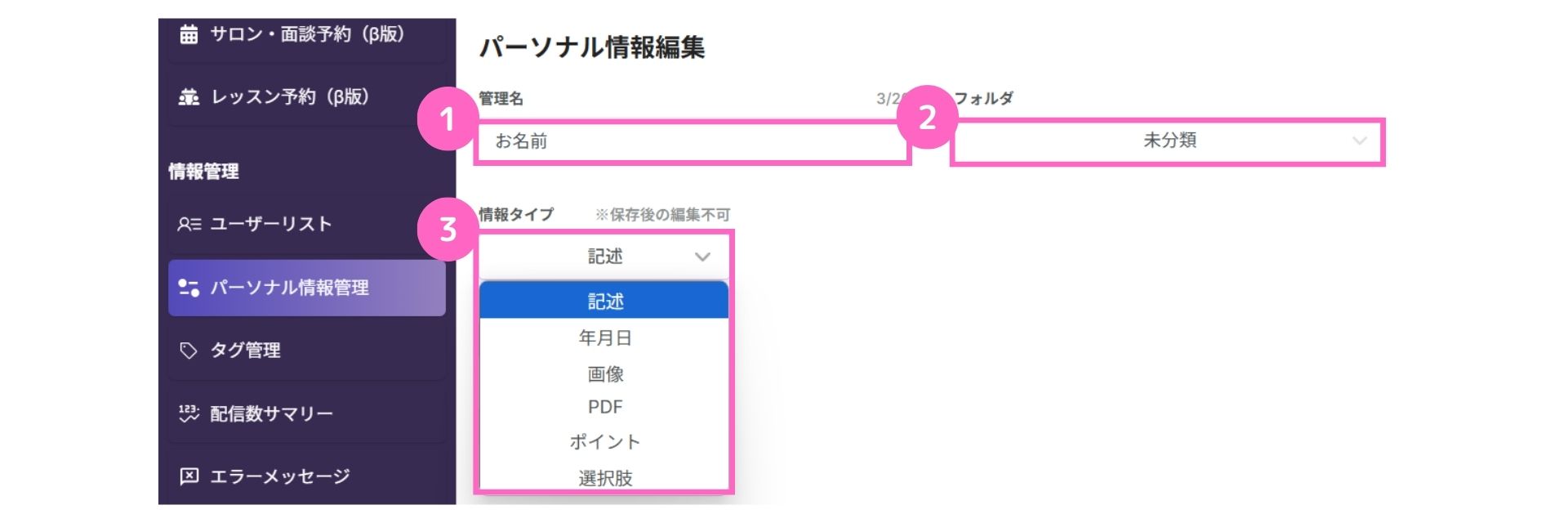
①管理名を入力
└ 今回は「お名前」と入力
②ここでもフォルダの選択が可能
③情報タイプ「記述」を選択
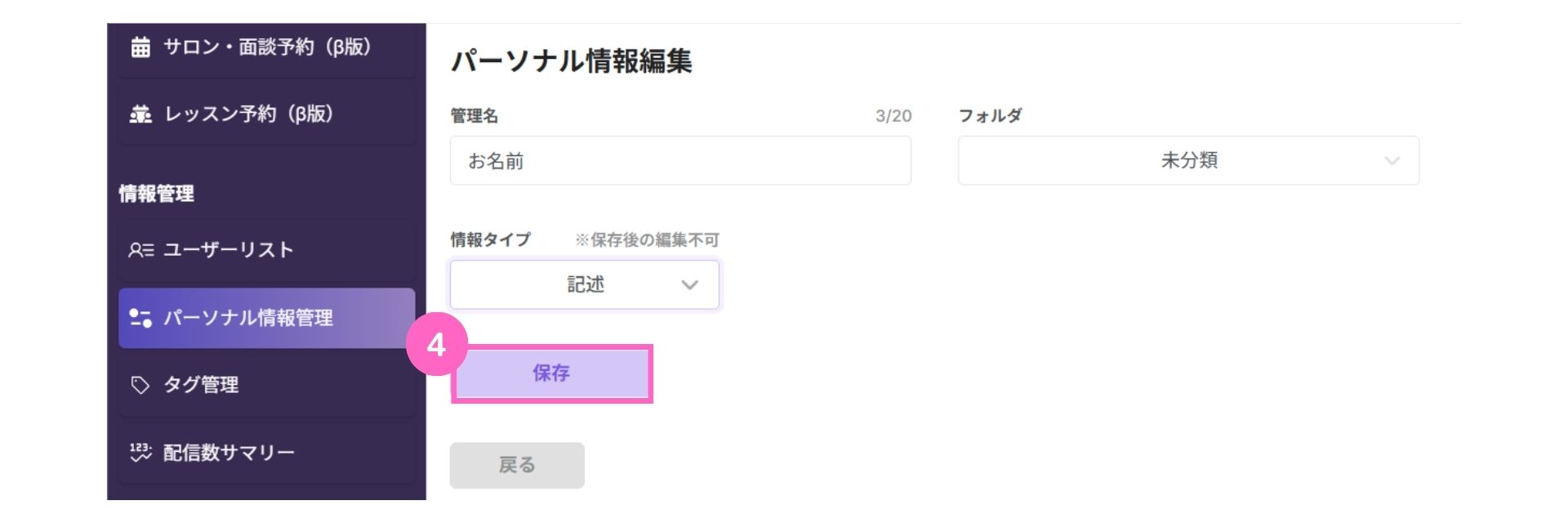
④「保存」をクリック
B.性別
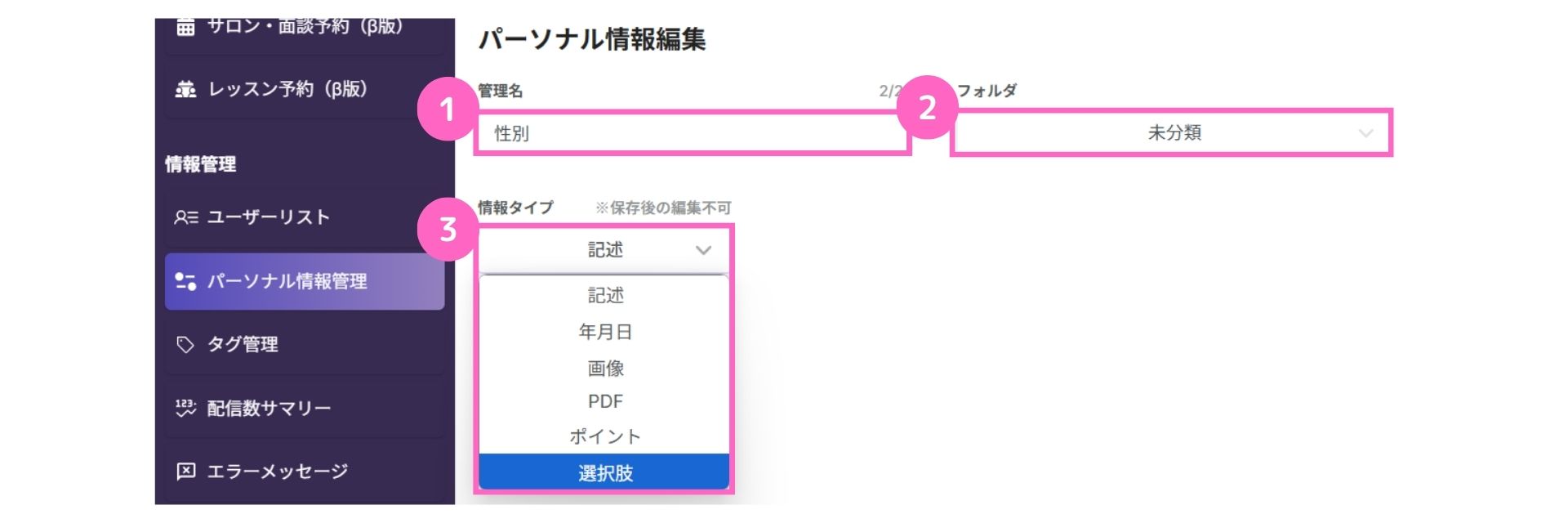
①管理名を入力
└ 今回は「性別」と入力
②ここでもフォルダの選択が可能
③情報タイプ「選択肢」を選択
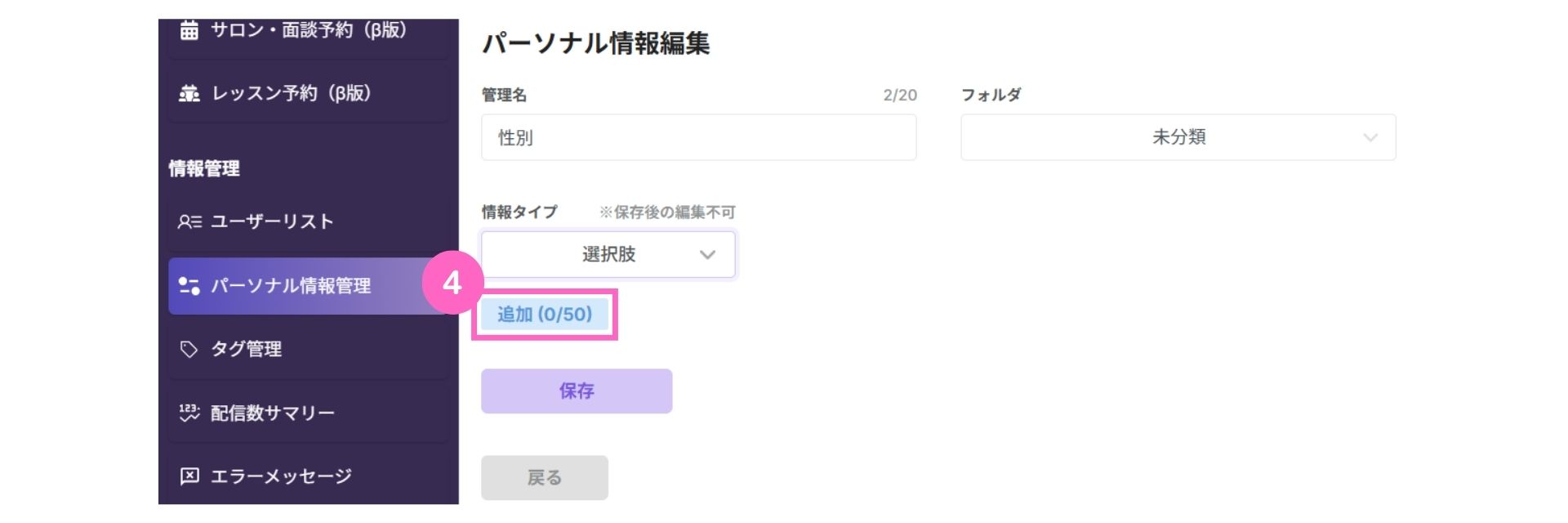
④追加を3回クリック
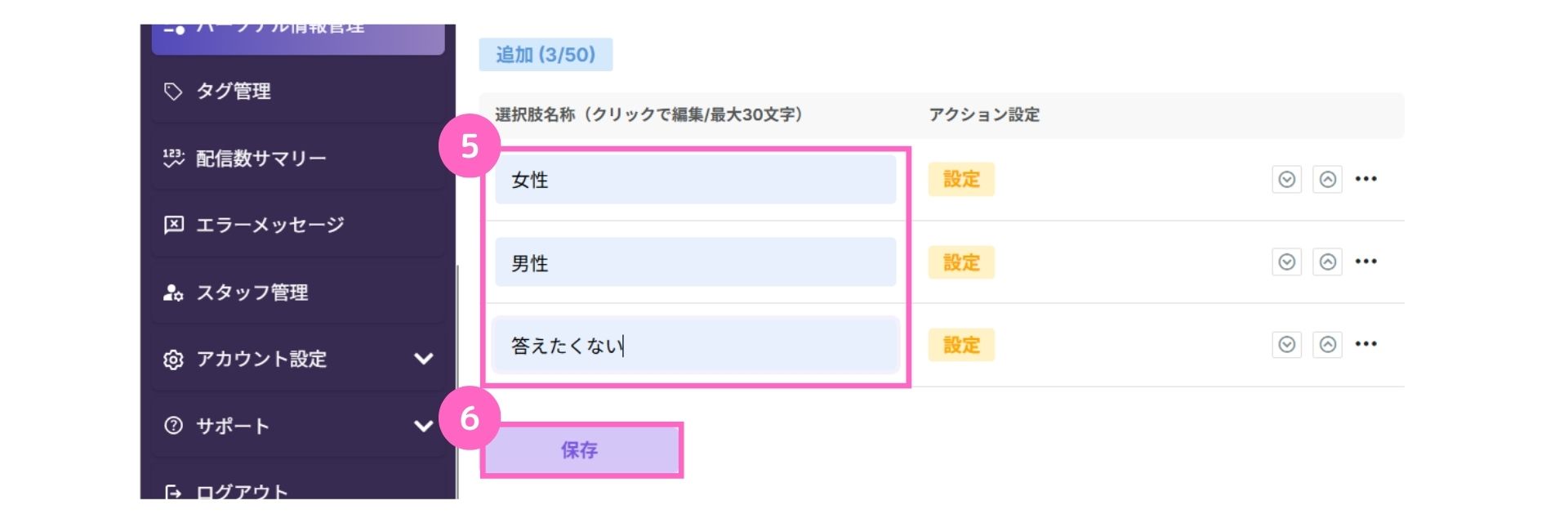
⑤それぞれ「女性」「男性」「答えたくない」と入力
⑥「保存」をクリック
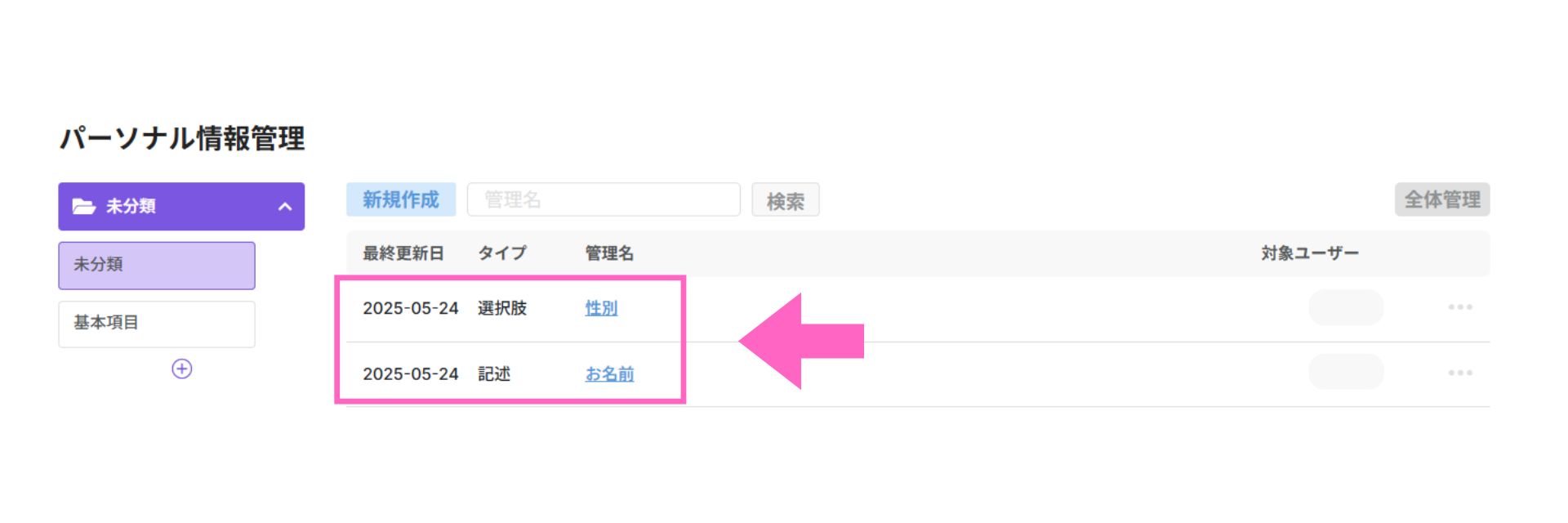
設定が完了すると、パーソナル情報管理画面ではこのように表示されます。
2.フォームを作成
こちらのマニュアルで「A.お客様情報フォーム」を設定します。
その際、パーソナル情報の紐づけは「利用しない」を選択してください。
回答完了ボタンの色を変更し、保存をクリックしたらパーソナル情報の紐づけを行います。
パーソナル情報管理に紐づけ
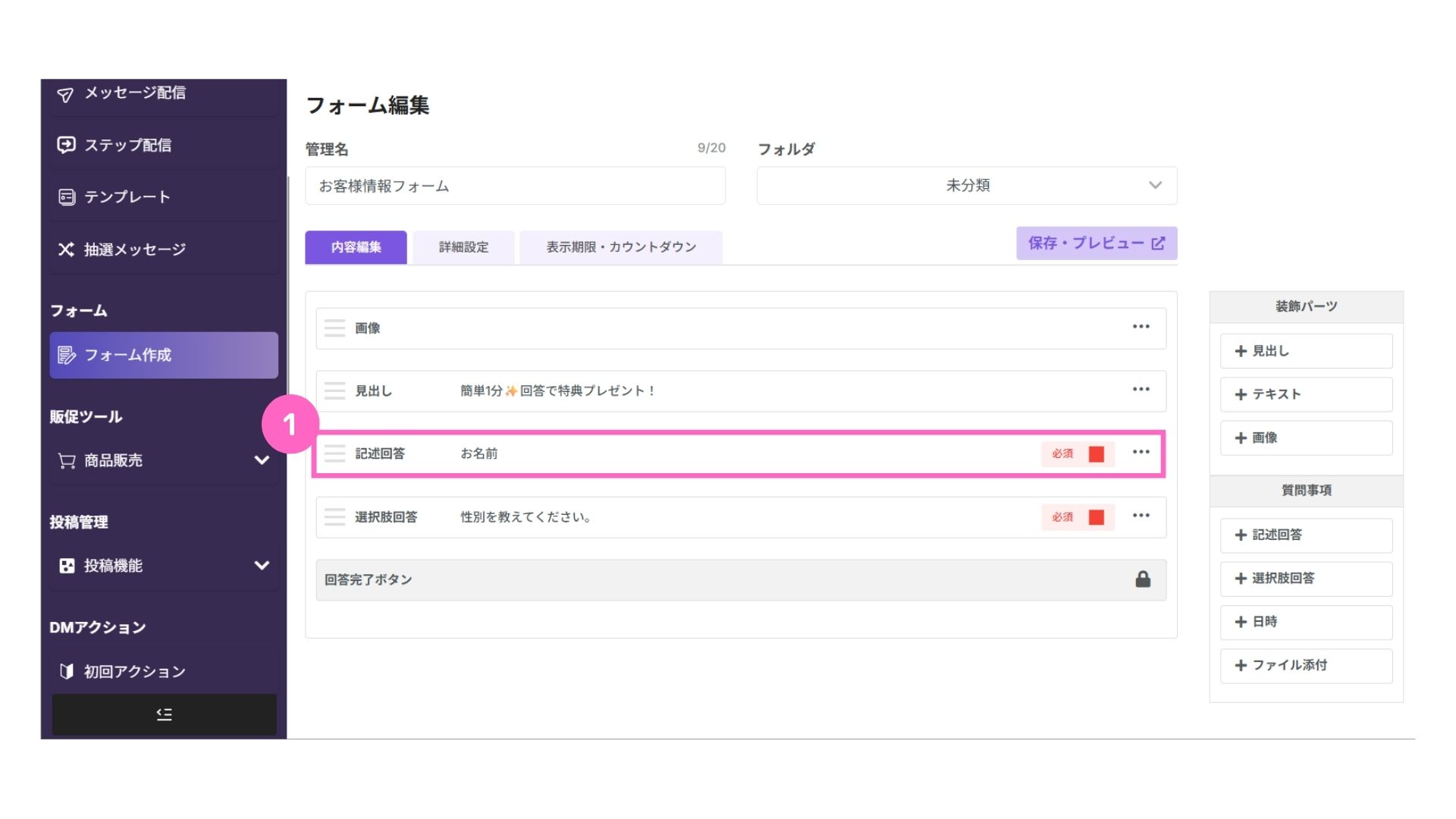
①「お名前」を選択
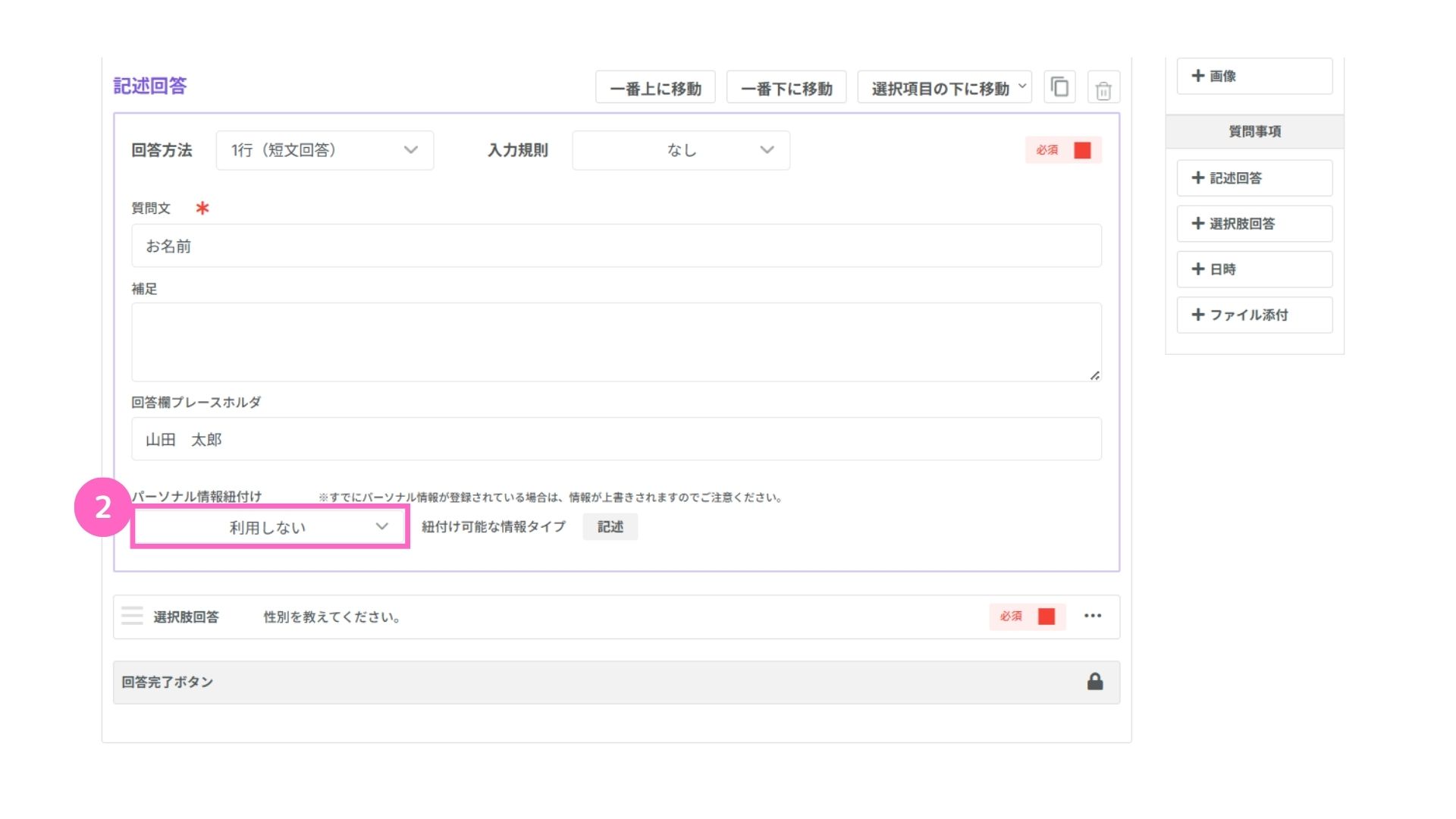
②「利用しない」をクリック
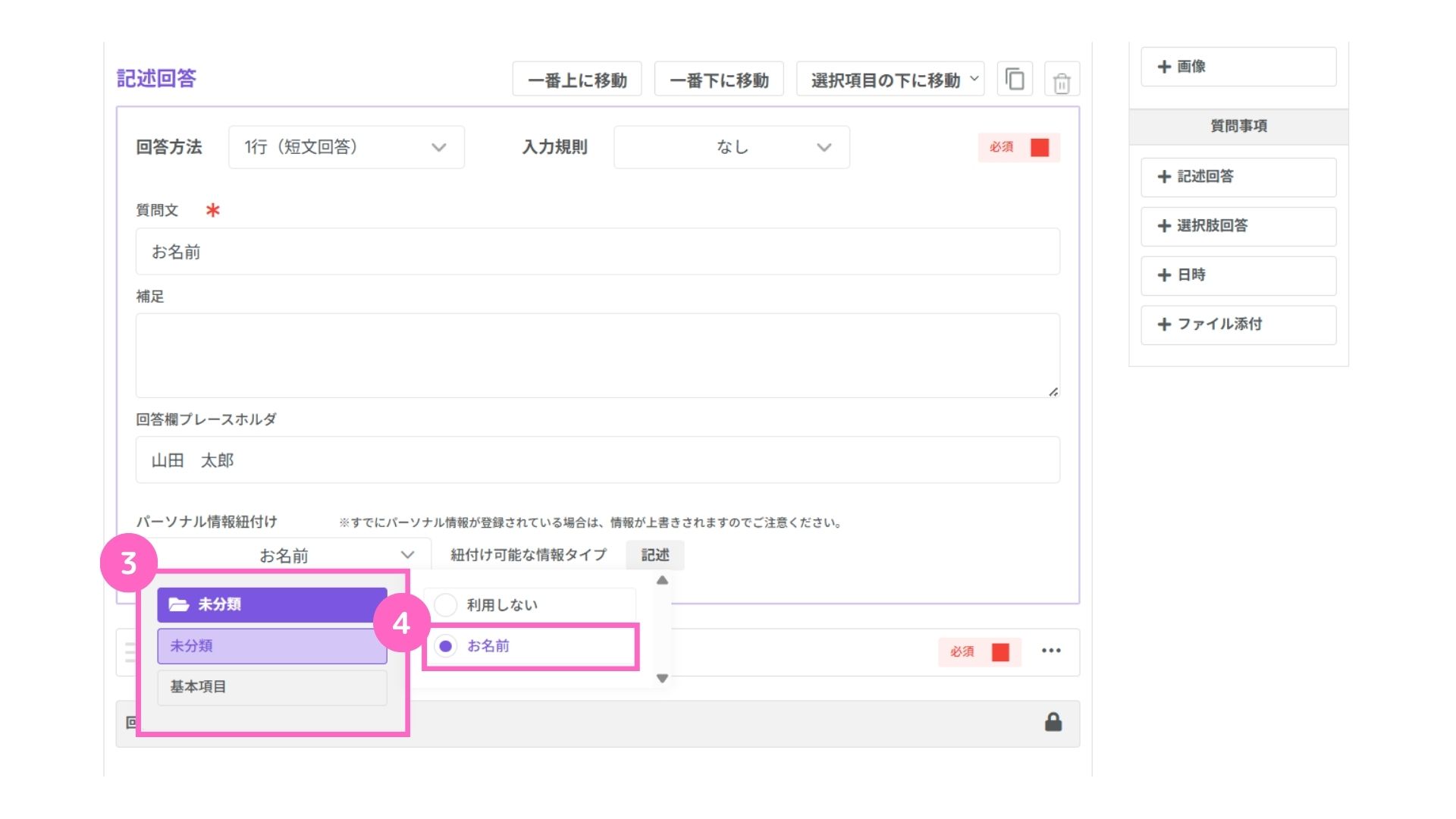
③ フォルダを選択
④「お名前」を選択
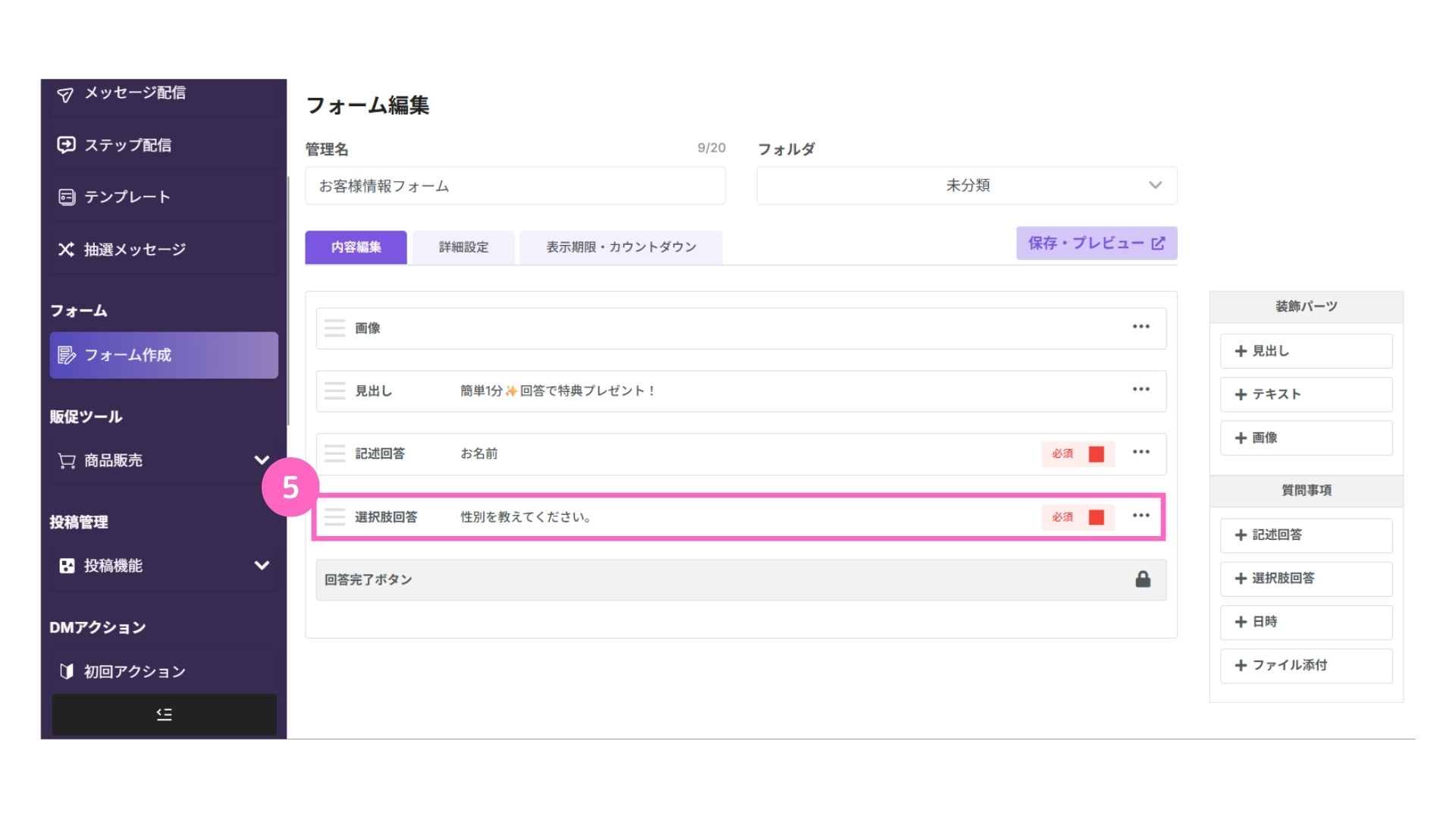
⑤「性別を教えてください。」を選択
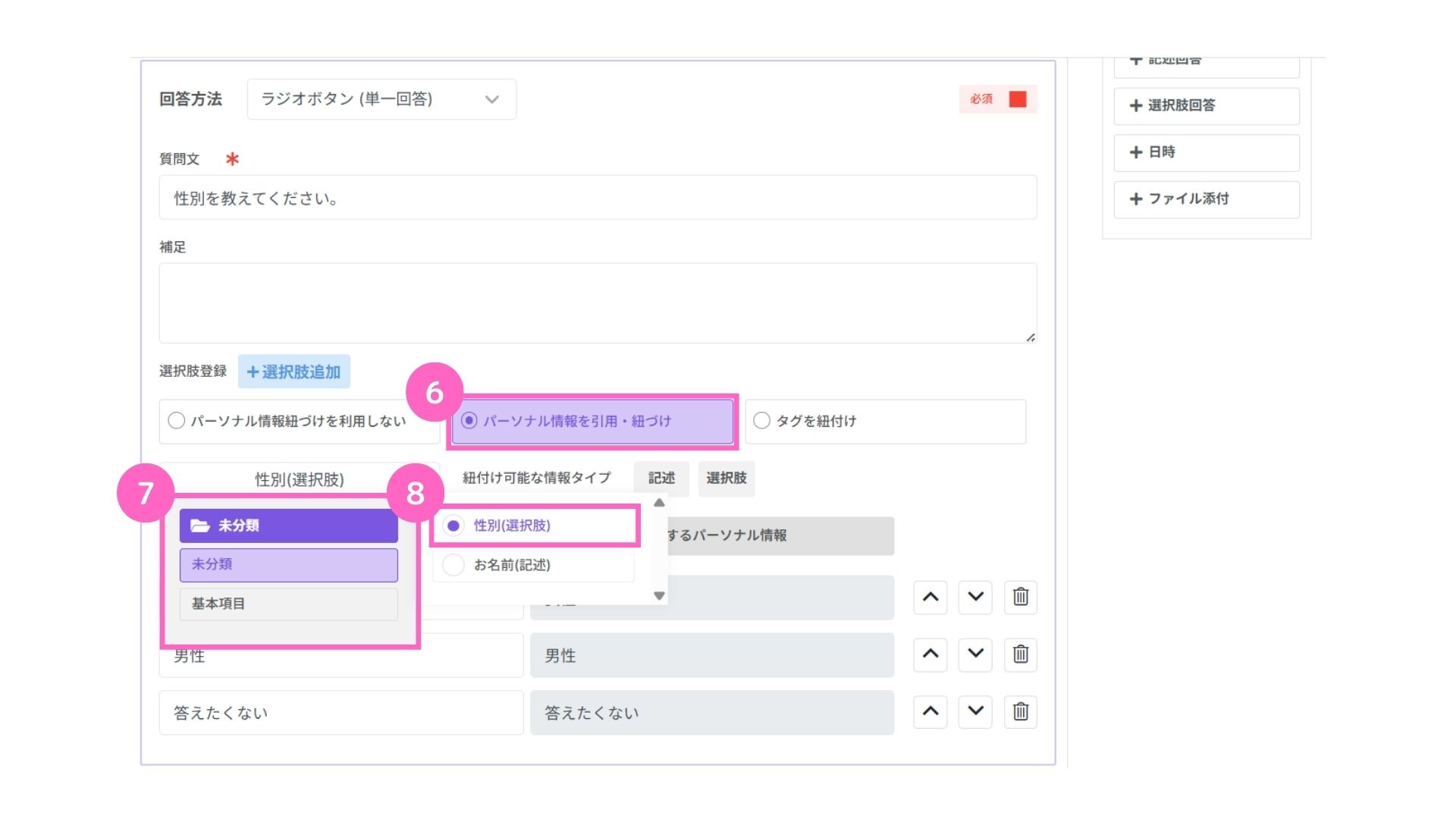
⑥「パーソナル情報を引用・紐づけ」をクリック
⑦フォルダを選択
⑧「性別(選択肢)」を選択
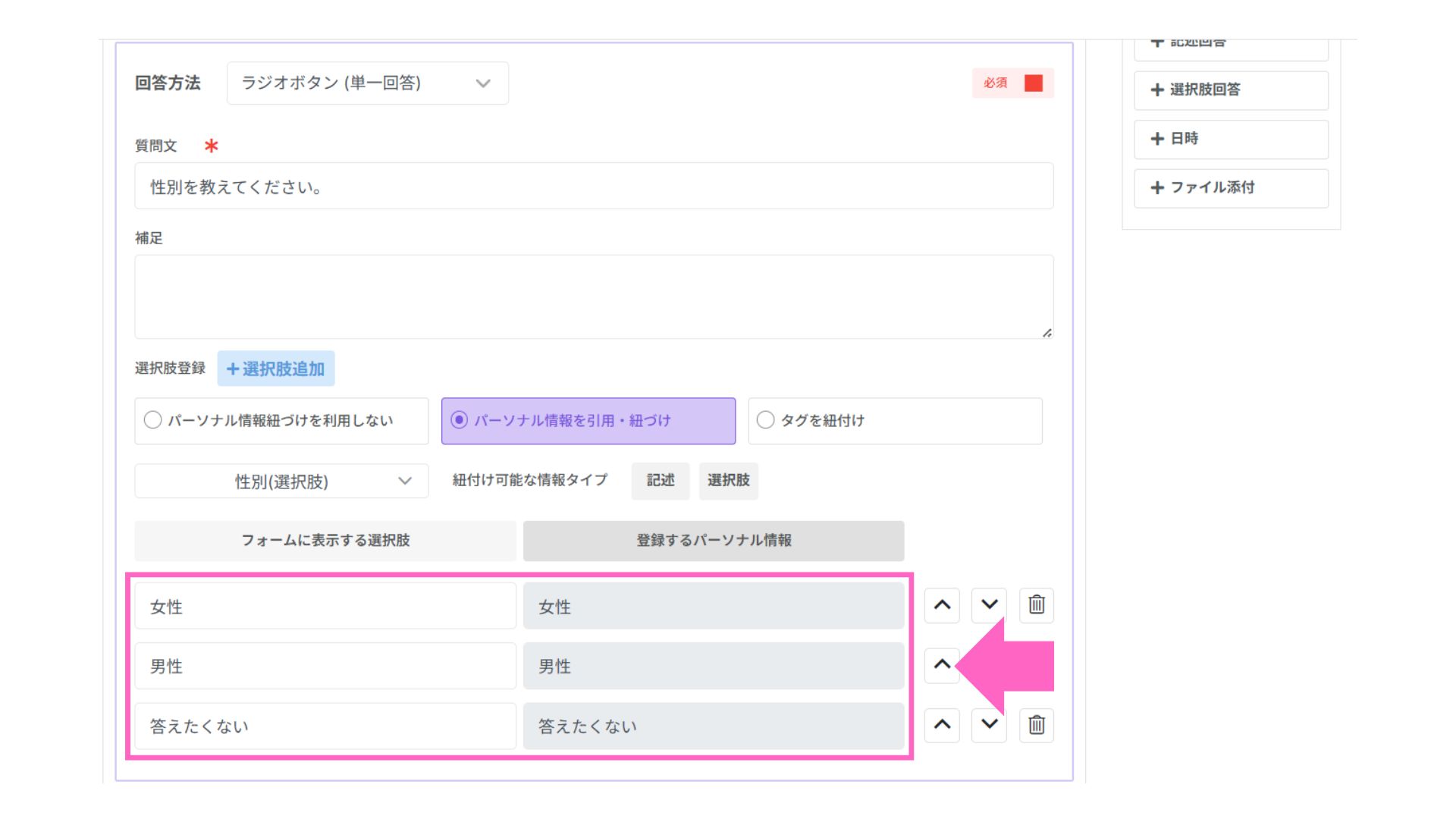
このように選択肢が3つ表示されます。
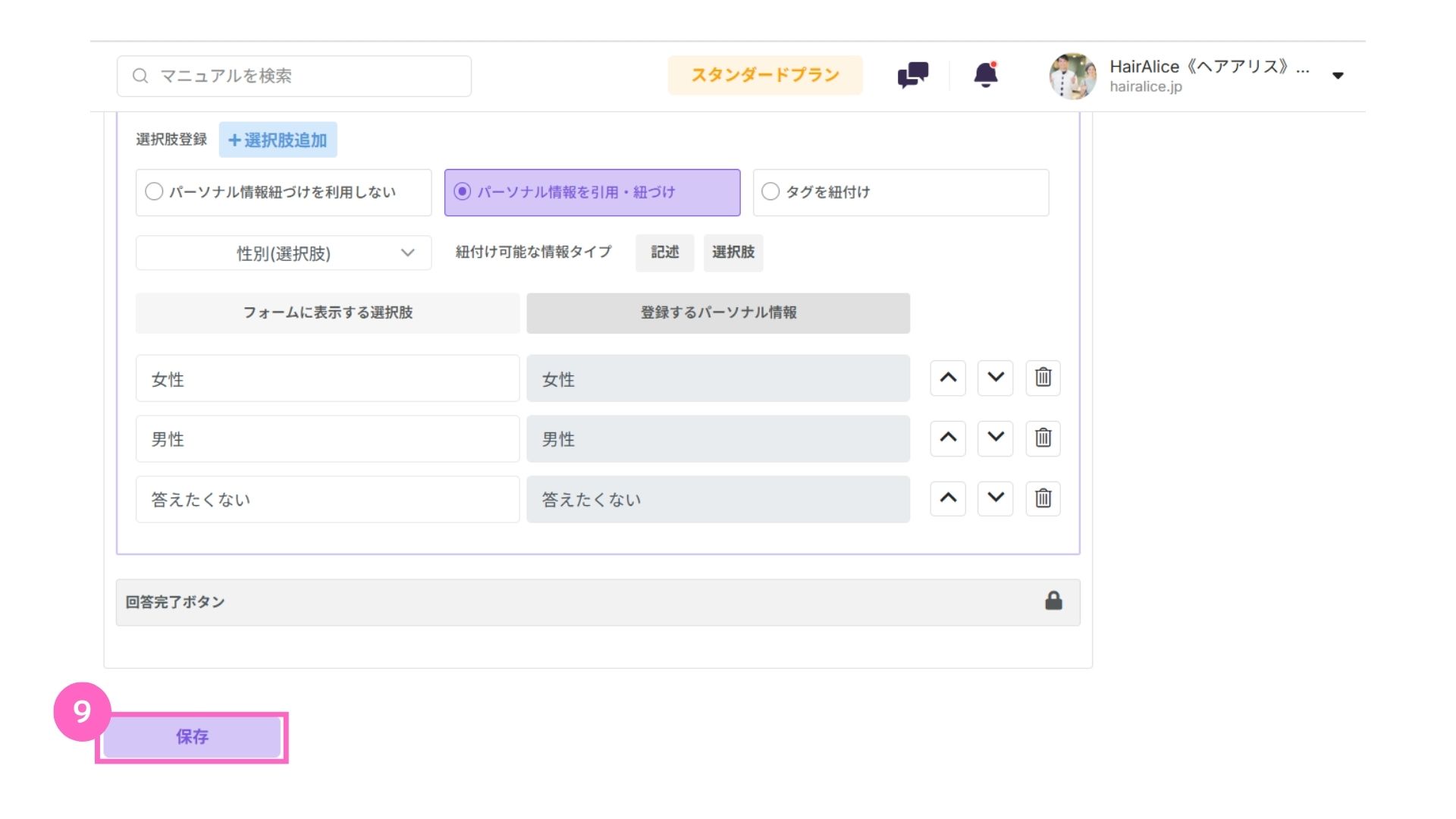
⑨保存をクリック
3.呼び出しコードを取得
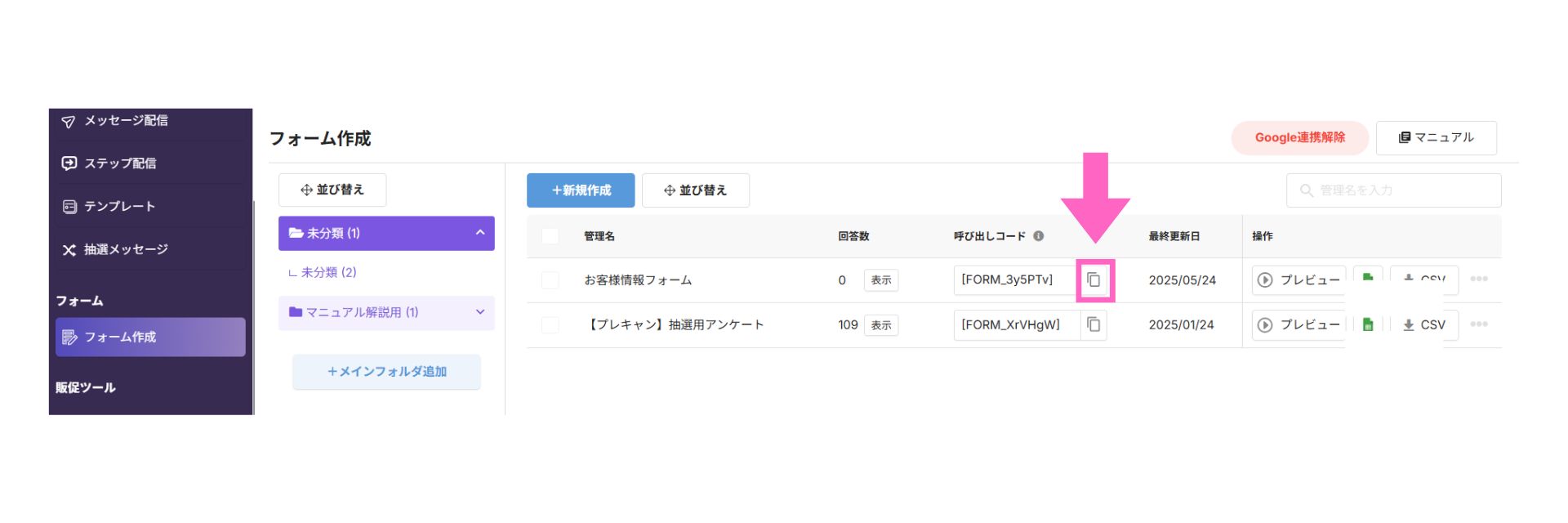
呼び出しコード横の「コピーボタン」をクリック
以上の設定が完了し、自動応答で送信の設定をすればすべて完了です。
フォーム作成とパーソナル情報管理を活用することで、お客様の情報を効率的に取得・管理することが可能です。
ぜひこれらの機能を活用してみてください。
今回の役立つリンク
関連マニュアル①
パーソナル情報管理の使い方
関連マニュアル②
フォーム作成の使い方
関連マニュアル③
パーソナル情報管理活用~美容サロン編~
関連マニュアル④
フォーム作成活用~美容サロン編~
関連マニュアル⑤
自動応答の使い方
よくある質問
- Qユーザーがフォームに複数回回答した場合はどうなりますか?
- A
回答内容は最新のものに上書きされます。
- Qフォームの回答結果を一覧で確認できますか?
- A
回答はCSVで書き出すことができ、Googleスプレッドシートと連携して一覧管理も可能です。
スプレッドシートとの連携はこちらで解説しておりますので、ご参照ください。
- Qパネルボタンに、フォーム作成で発行された呼び出しコードを貼り付けて、そこからユーザーに回答してもらうことはできますか?
- A
パネルボタンには「URLのみ」貼り付け可能な仕様のため、フォーム作成で発行される呼び出しコードは使用できません。
呼び出しコードは、ユーザーへの送信時にURLへ変更されますが、ユーザーごとにURLが異なります。
他のユーザーのURLをパネルボタンへ設定した場合、誰が回答したかを正しく紐づけることがでませんのでご注意ください。

